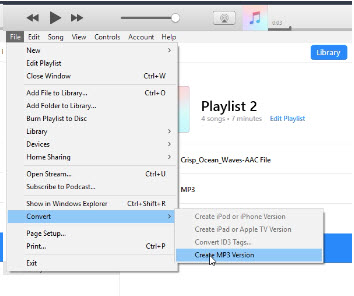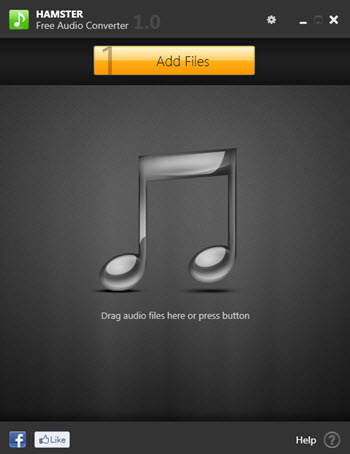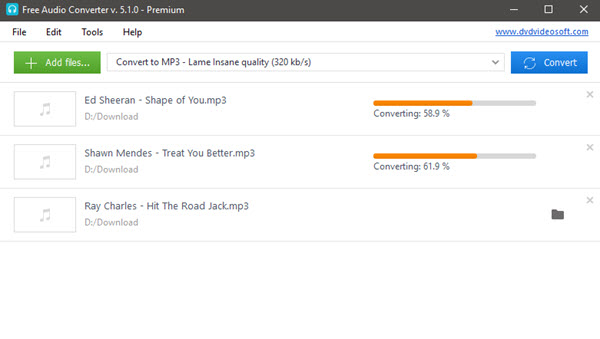Voiko iTunes muuntaa FLAC MP3?
Oikeastaan, iTunes ei tue FLAC tiedostomuotoa. Voit kuitenkin muuntaa FLAC tiedoston MP3 käyttämällä luotettava multimedia Converter kuin UniConverter. Tai muutettuani FLAC tiedosto Apple häviötöntä / ALAC, voit muuntaa ALAC tiedosto MP3 käyttämällä iTunesin helposti. Täällä me tarjoamme kaksi tapaa muuntaa FLAC-tiedostoja, ensimmäisen osan voit muuntaa WMA MP3 suoraan. Jos haluat muuntaa iTunes, toinen osa on tehokas ratkaisu.
Osa 1. Muuntaa FLAC MP3 Best iTunes Vaihtoehtoiset
UniConverter on paras työkalu muuntaa FLAC äänitiedostoja MP3. Voit helposti muuntaa minkä tahansa äänitiedosto ilman iTunes tällä Multimedia Converter. Lisäksi voit muuntaa minkä tahansa FLAC MP3 parempaa äänenlaatua. Voit myös käyttää optimoitu esiasetuksia toistaa MP3-tiedostoja missä tahansa laitteessa haluat. UniConverter käyttää vain 3 helppoa vaihetta muuntaa FLAC-tiedostoja MP3. Sinun ei tarvitse käydä läpi pitkä prosessi muuntaa FLAC tiedostoja MP4 tai MP3-tiedostomuotoja. Voit suoraan muuntaa FLAC tiedostoja MP3 muutamassa sekunnissa ja kuunnella musiikkia missä ja milloin haluat. Mikä parasta, se on sisäänrakennettu Media Player, jossa voit pelata musiikkitiedostoja tai poimia äänitiedostoja videon tarvittaessa. Voit mukauttaa FLAC asetukset ennen muuntamista.
UniConverter - Video Converter
Tärkeimmät ominaisuudet noin UniConverter:
- Tehokas FLAC MP3 Converter: säästää aikaa suoraan muuntamalla FLAC äänitiedostoja MP3.
- Polttaa MP3 tiedostoja DVD: Helposti polttaa MP3-tiedostoja DVD.
- Audio Editor: Muokkaa äänen asetuksia, kuten Channel, Bitrate, audio koodaus asetuksia, Trim ja niin edelleen.
- Ylläpitää Alkuperäinen musiikki / äänenlaatu: muuntaa äänitiedostot Original äänen laatua.
- Voi helposti muuntaa DRM-suojattuja äänitiedostoja.
- Muuntaa äänitiedostoja kanssa 90X kertaa nopeammin.
- Erä muuntaa FLAC-tiedostoja MP3.
Miten muuntaa FLAC MP3: UniConverter
Lataa UniConverter ja käynnistä ohjelmisto muuntaa FLAC-tiedostoja MP3. Seuraa näitä 3 helppoa vaihetta muuntaa äänitiedostoja.
Vaihe 1. Valitse / Lisää FLAC-tiedostoja
Hetkessä tuloksia, voit mennä vedä ja pudota menetelmää, jossa sinun täytyy valita kohde FLAC tiedoston ja vedä ja pudota tiedosto muunninta. Vaihtoehtoisesti voit valita 'Lisää tiedostoja' ja valitse "Load Media Files ladata FLAC äänitiedostoja.

Vaihe 2. Valitse Audio-muodossa (MP3)
Ulos 6 Luokat, valitse Ääni ja selaa valita 'MP3' tuotoksena muoto. Voit myös muokata äänen asetuksia, kuten bitrate, Volume, Channel, Trim tai muita asetuksia tarvittaessa.

Vaihe 3. Valitse lähtö kansio ja muuntaa WMA MP3
Viimeisessä vaiheessa, valitse kohdekansio / tallennuspaikka. Sen jälkeen, valitse "Muunna alareunassa oikeassa reunassa ohjelman käynnistämiseksi FLAC MP3 muuntaminen. Audiotiedosto muunnetaan välittömästi.

Sen sijaan menee läpi pitkällinen prosessi muuntaa FLAC MP3 iTunesin , sinun pitäisi valita oikea tapa muuntaa FLAC-tiedostoja MP3. On suositeltavaa käyttää UniConverter muuntaa FLAC-tiedostoja MP3. Se on yksi tehokas ja tehokkaita välineitä markkinoilla, joka tarjoaa 90X kertaa nopeammin tuloksia ilman kompromisseja äänenlaadun. Voit käyttää muutettuja MP3-tiedoston kuunnella musiikkia iTunesissa tai muusta laitteesta kuten teidän vaatimus.
Osa 2. Miten muuntaa MP3 iTunesin
iTunes ei tue FLAC tiedostomuotoa, mutta voit muuntaa MP3-tiedostoja iTunesin muita tiedostomuotoja, kuten Apple Lossless -muotoon (.m4a). On monia vapaa ohjelmiston sekä online muuntaa työkaluja muuntaa FLAC Apple Lossless -muotoon. Kun M4A muotoisen tiedoston, voit käynnistää iTunesin muuntaa M4A MP3-tiedoston.
Vaihe 1. Valitse M4A- tiedosto ja valitse Muokkaa-vaihtoehto, valitse 'Etusija' iTunesissa.

Vaihe 2. Valitse 'Import Settings', joka avaa uuden Tuo asetukset "-ikkuna. Muuta tuonti käyttämällä asetuksia 'Apple Lossless Encoder' ja valitse sitten OK.

Vaihe 3. Luo Apple Lossless versio.
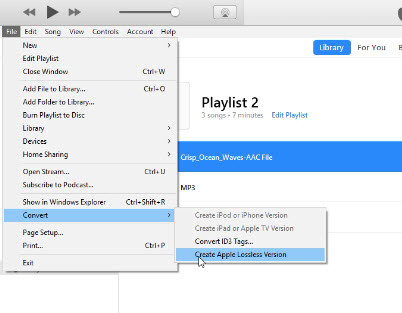
Vaihe 4. Muuta Import Settings MP3 Encoder uudelleen.

Vaihe 5. Valitse M4A äänitiedosto ja valitse Tiedosto-valikosta muuntaa M4A MP3.